Duyệt web trên Smart TV nghe có vẻ tiện lợi vô cùng, cho phép bạn trải nghiệm nội dung yêu thích trên màn hình lớn với sự thoải mái từ ghế sofa. Tuy nhiên, thực tế thường không được như mơ khi bạn phải vật lộn với bàn phím ảo trên màn hình và giao diện chậm chạp, gây ra không ít sự khó chịu. Đừng vội nản lòng! Với vai trò là một chuyên gia tại Thuthuatmoi.net, tôi sẽ chia sẻ những thủ thuật đơn giản nhưng hiệu quả, giúp bạn biến trải nghiệm lướt web trên Smart TV từ một cực hình thành một hoạt động mượt mà và thú vị đến bất ngờ. Mục tiêu của chúng ta là làm chủ chiếc Smart TV của mình để duyệt web không còn là trở ngại.
1. Chuyển sang trình duyệt thân thiện với TV
Bước đầu tiên để biến việc duyệt web trên Smart TV bớt khó chịu là chọn đúng trình duyệt. TV của bạn có thể đã được cài đặt sẵn một trình duyệt mặc định, nhưng trong hầu hết các trường hợp, đó không phải là lựa chọn tốt nhất. Bạn sẽ cần một trình duyệt được thiết kế đặc biệt cho TV, cung cấp các tính năng cần thiết để tối ưu hóa trải nghiệm.
Có một vài lựa chọn tốt đáng để xem xét như Opera Browser, TV Bro (tên nghe hơi lạ nhưng có thật!), và Puffin TV Browser. Cá nhân tôi đã có những trải nghiệm khá tốt với một trình duyệt có tên đơn giản là “Browser”. Nó không quá hào nhoáng nhưng đó chính là điểm mấu chốt – nó hoạt động hiệu quả, không khiến bạn muốn ném chiếc điều khiển đi. Giao diện của nó được tối giản một cách thông minh. Các mục đánh dấu trang (bookmarks) được đặt ngay ở màn hình chính, giúp bạn không cần phải lục lọi qua các menu phức tạp. Bạn thậm chí có thể điều chỉnh kích thước và màu sắc của con trỏ chuột, nghe có vẻ không phải là vấn đề lớn, nhưng điều này tạo ra sự khác biệt rất lớn khi bạn cố gắng tìm thấy mũi tên nhỏ xíu đó trên màn hình 55 inch từ xa.
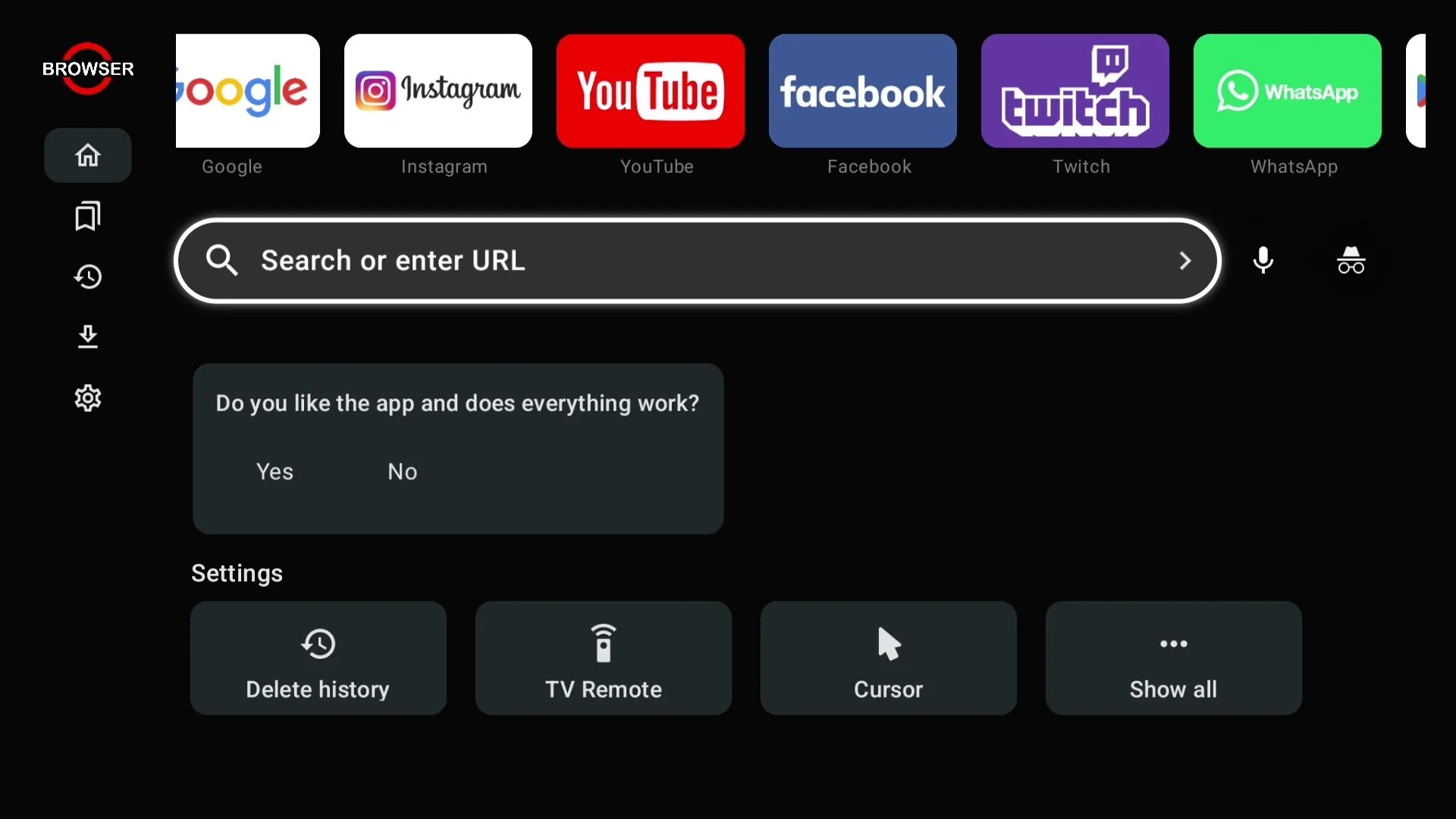 Trình duyệt web đang mở trên màn hình Smart TV, thể hiện giao diện thân thiện và dễ sử dụng.
Trình duyệt web đang mở trên màn hình Smart TV, thể hiện giao diện thân thiện và dễ sử dụng.
Nhưng lý do chính khiến tôi sử dụng trình duyệt này là ứng dụng điều khiển đi kèm dành cho Android và iOS. Một khi bạn cài đặt ứng dụng này lên điện thoại và kết nối với cùng mạng Wi-Fi với TV, bạn có thể dùng điện thoại để điều khiển trình duyệt. Bạn có quyền điều khiển chuột, các nút điều hướng và các phím tắt nhanh. Bằng cách này, bạn có thể nhập URL và điều hướng trang mà không gặp phải nỗi khổ khi dùng điều khiển TV.
2. Đánh dấu trang web yêu thích (Bookmark)
Một trong những phiền toái lớn nhất khi duyệt web trên Smart TV chính là việc nhập liệu. Ngay cả khi bạn đang dùng điện thoại làm bàn phím (điều này có giúp ích), việc nhập liệu vẫn có cảm giác tẻ nhạt hơn nhiều so với bình thường. Đó là lý do tại sao việc đánh dấu các trang web yêu thích của bạn là một ý tưởng tuyệt vời.
Hầu hết các trình duyệt TV đều được tải sẵn các phím tắt cho các trang như YouTube, Google hay Facebook, nhưng bạn không cần phải giới hạn mình ở những trang đó. Bạn có thể thêm nguồn tin tức yêu thích của mình, một trang web phát trực tuyến hay một blog công thức nấu ăn mà bạn thường xuyên truy cập.
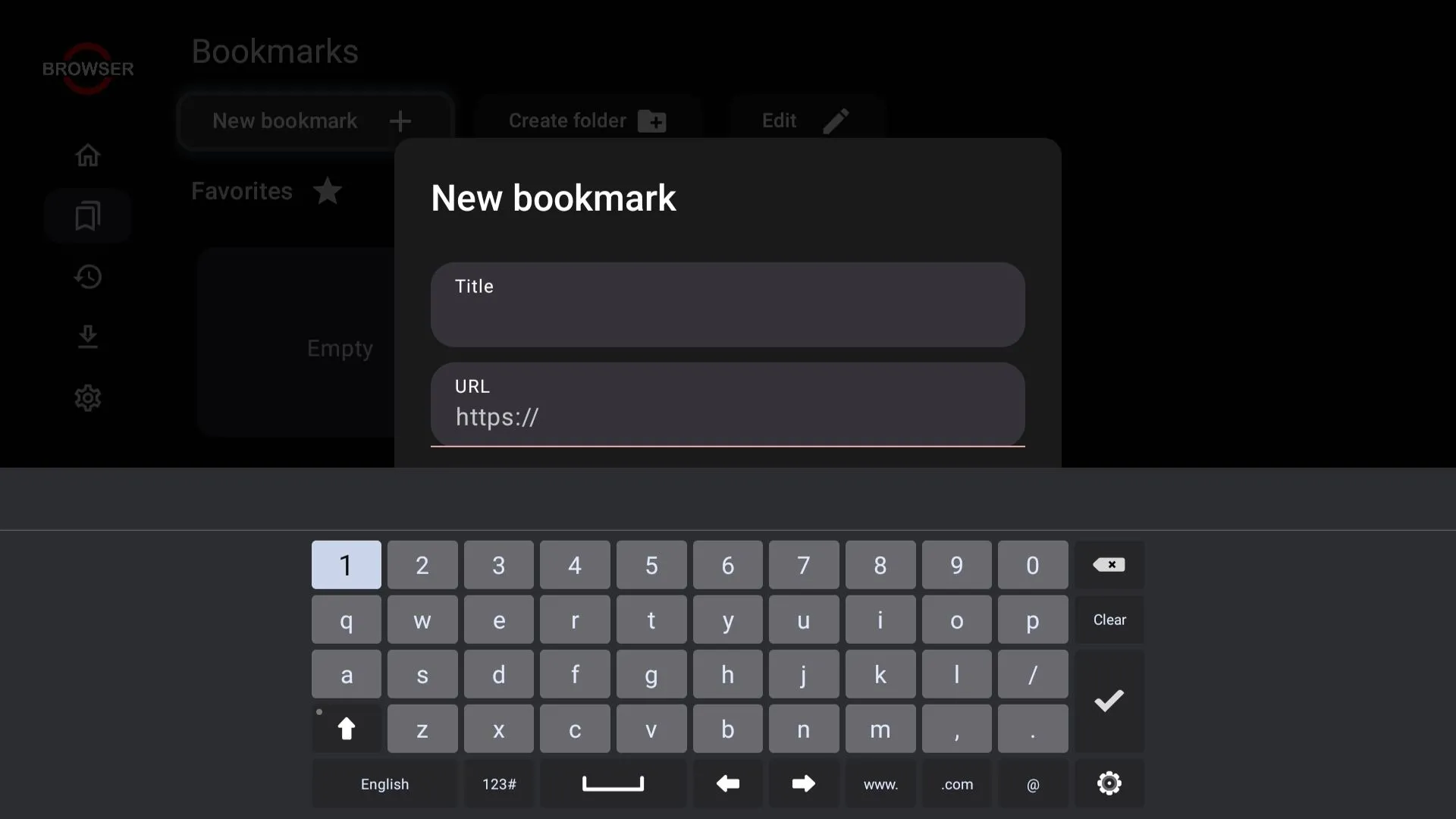 Tùy chọn đánh dấu trang (bookmark) trong ứng dụng trình duyệt trên Smart TV, giúp truy cập nhanh các website yêu thích.
Tùy chọn đánh dấu trang (bookmark) trong ứng dụng trình duyệt trên Smart TV, giúp truy cập nhanh các website yêu thích.
Mở menu trình duyệt và tìm phần có nhãn “Favorites”, “Bookmarks” hoặc tương tự. Từ đó, bạn thường có thể thêm trang đang truy cập chỉ với một cú nhấp chuột. Sau khi lưu, bạn sẽ có thể chuyển thẳng đến các trang đó trong vài giây và bỏ qua mọi thao tác nhập liệu, tránh cảm giác bực bội.
Và nếu bạn cần nhập liệu trong các trang web đó, chẳng hạn như tìm kiếm thứ gì đó trên Google, hãy thử sử dụng tính năng nhập liệu bằng giọng nói. Hầu hết các điều khiển Smart TV đều đi kèm micro tích hợp, vì vậy bạn có thể nói câu truy vấn của mình thay vì gõ từng chữ cái một.
3. Phóng to và điều chỉnh cỡ chữ
Tùy thuộc vào khoảng cách từ ghế sofa đến màn hình, kích thước TV của bạn lớn hay nhỏ, và tất nhiên là cả khả năng hợp tác của đôi mắt bạn, kích thước mặc định của văn bản và các nút trên trình duyệt có thể quá lớn hoặc nhỏ đến mức khó chịu. Tăng mức độ phóng to (zoom) hoặc tăng kích thước phông chữ có thể giúp mọi thứ dễ đọc hơn rất nhiều.
Nếu bạn thường xuyên phải rướn người hoặc nheo mắt chỉ để đọc một tiêu đề hay nhấp vào một liên kết, tốt nhất là nên điều chỉnh cài đặt phóng to hoặc cỡ chữ. Mọi trình duyệt web đều cho phép bạn điều chỉnh mức độ phóng to mặc định, thường là từ menu trang hoặc từ chính trình duyệt.
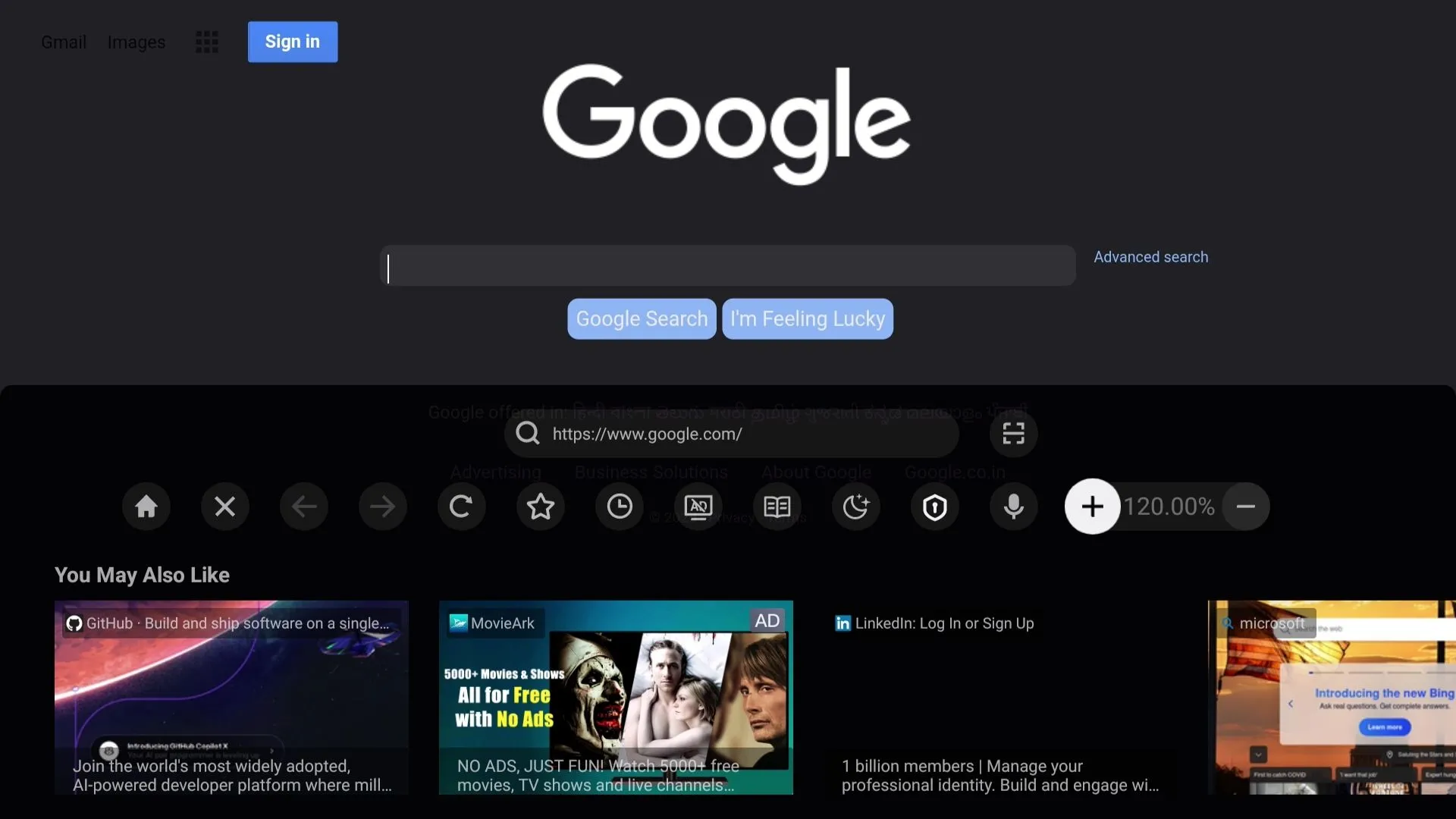 Màn hình Smart TV hiển thị trình duyệt web với mức độ phóng to văn bản, cải thiện khả năng đọc.
Màn hình Smart TV hiển thị trình duyệt web với mức độ phóng to văn bản, cải thiện khả năng đọc.
Một số Smart TV cũng cho phép bạn điều chỉnh cỡ chữ toàn hệ thống từ menu cài đặt. Nếu bạn muốn làm cho văn bản dễ đọc hơn mà không làm mọi thứ khác trên màn hình bị phóng to, đó là lựa chọn tốt nhất của bạn.
4. Khám phá và tùy chỉnh cài đặt trình duyệt
Các cài đặt mặc định của trình duyệt có thể không hoàn toàn phù hợp với bạn. Tuy nhiên, dành vài phút để khám phá và điều chỉnh các cài đặt này theo ý muốn có thể cải thiện đáng kể trải nghiệm duyệt web.
Ví dụ, nếu trình duyệt của bạn cung cấp Chế độ đọc (Reader Mode), hãy bật nó khi đọc các bài viết. Nó sẽ loại bỏ mọi thứ không cần thiết trừ nội dung chính. Ngoài ra, sẽ không có cửa sổ pop-up, không có banner hay video tự động phát theo bạn. Bạn sẽ có một văn bản rõ ràng và một vài hình ảnh, đó chính xác là những gì bạn muốn khi đọc nội dung.
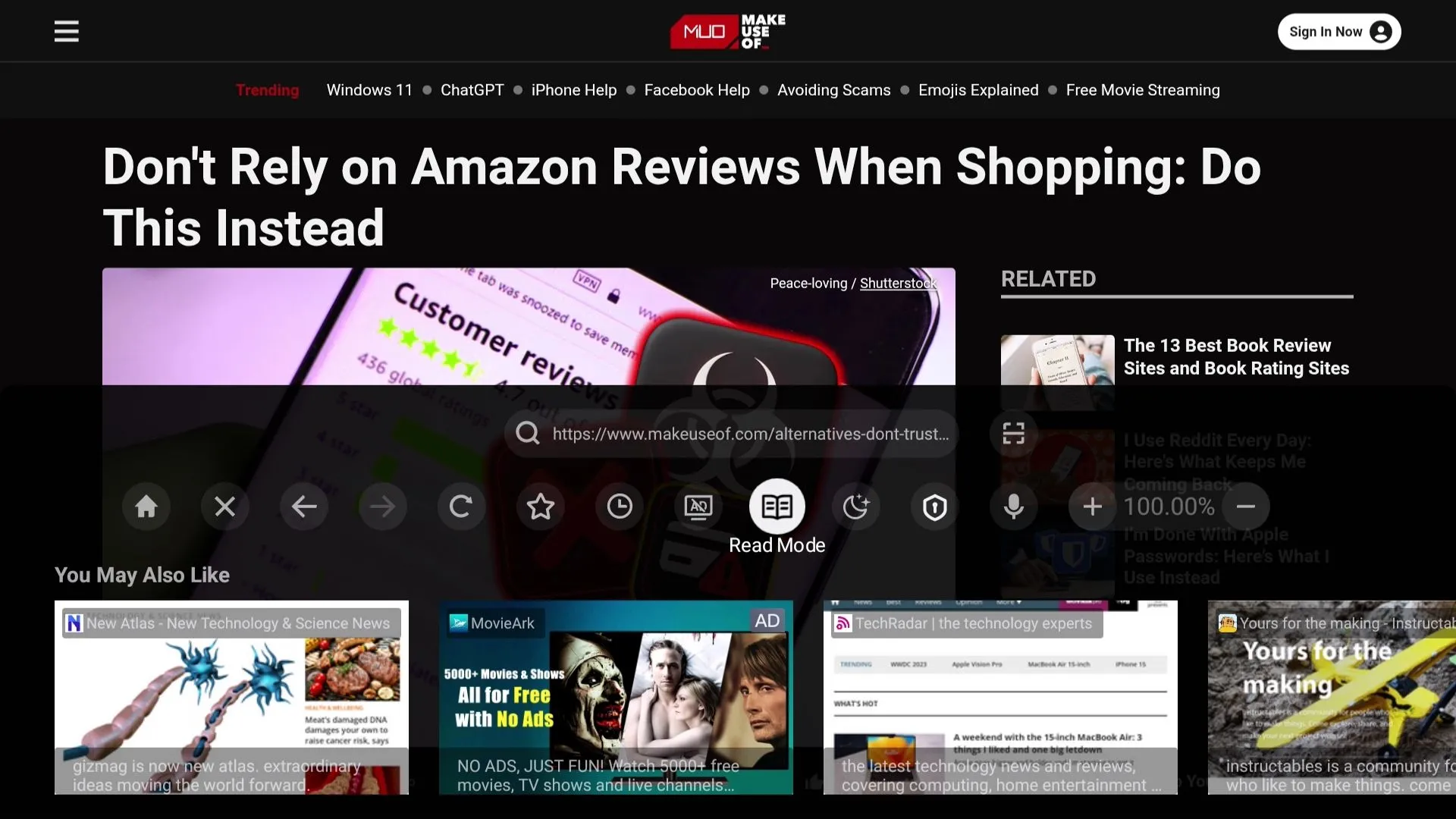 Giao diện trình duyệt trên Smart TV hiển thị tùy chọn bật chế độ đọc (Reader Mode) để tối ưu hiển thị nội dung bài viết.
Giao diện trình duyệt trên Smart TV hiển thị tùy chọn bật chế độ đọc (Reader Mode) để tối ưu hiển thị nội dung bài viết.
Cũng nên kiểm tra xem bạn có thể bật trình chặn quảng cáo (ad blocker) trong cài đặt trình duyệt Smart TV hay không, hoặc cài đặt một tiện ích mở rộng nếu được hỗ trợ. Quảng cáo có thể chỉ là một phiền toái nhỏ khi duyệt web trên laptop, nhưng trên TV, chúng có thể gây gián đoạn nhiều hơn. Một quảng cáo pop-up toàn màn hình hoặc video quảng cáo nổi có thể cảm thấy xâm phạm gấp mười lần khi nó chiếm toàn bộ màn hình phòng khách của bạn.
Cuối cùng, đừng bỏ qua những chi tiết nhỏ. Chuyển sang chế độ tối (dark mode) để dễ nhìn hơn vào ban đêm. Tùy chỉnh màn hình chính của bạn để không phải liên tục cuộn qua những thứ rác rưởi không liên quan chỉ để đến các dấu trang của bạn. Và nếu trình duyệt cho phép bạn chặn cookie, hãy bật nó lên. Đó là một cách đơn giản để giảm bớt việc theo dõi và tăng tốc độ duyệt web.
5. Sử dụng bàn phím và chuột không dây
Việc sử dụng điều khiển Smart TV để nhấp và di chuyển có thể chậm đến mức đau đớn, và mỗi chữ cái bạn gõ đều giống như một cực hình. Để có trải nghiệm giống PC hơn, bạn có thể kết nối bàn phím hoặc chuột với Smart TV của mình.
Hầu hết các Smart TV đều hỗ trợ Bluetooth, và tất cả chúng đều có cổng USB để bạn có thể cắm dongle vào. Bạn có thể dễ dàng sử dụng bàn phím và chuột không dây, hoặc chọn loại có dây nếu bạn không ngại một sợi cáp chạy từ trung tâm giải trí của mình.
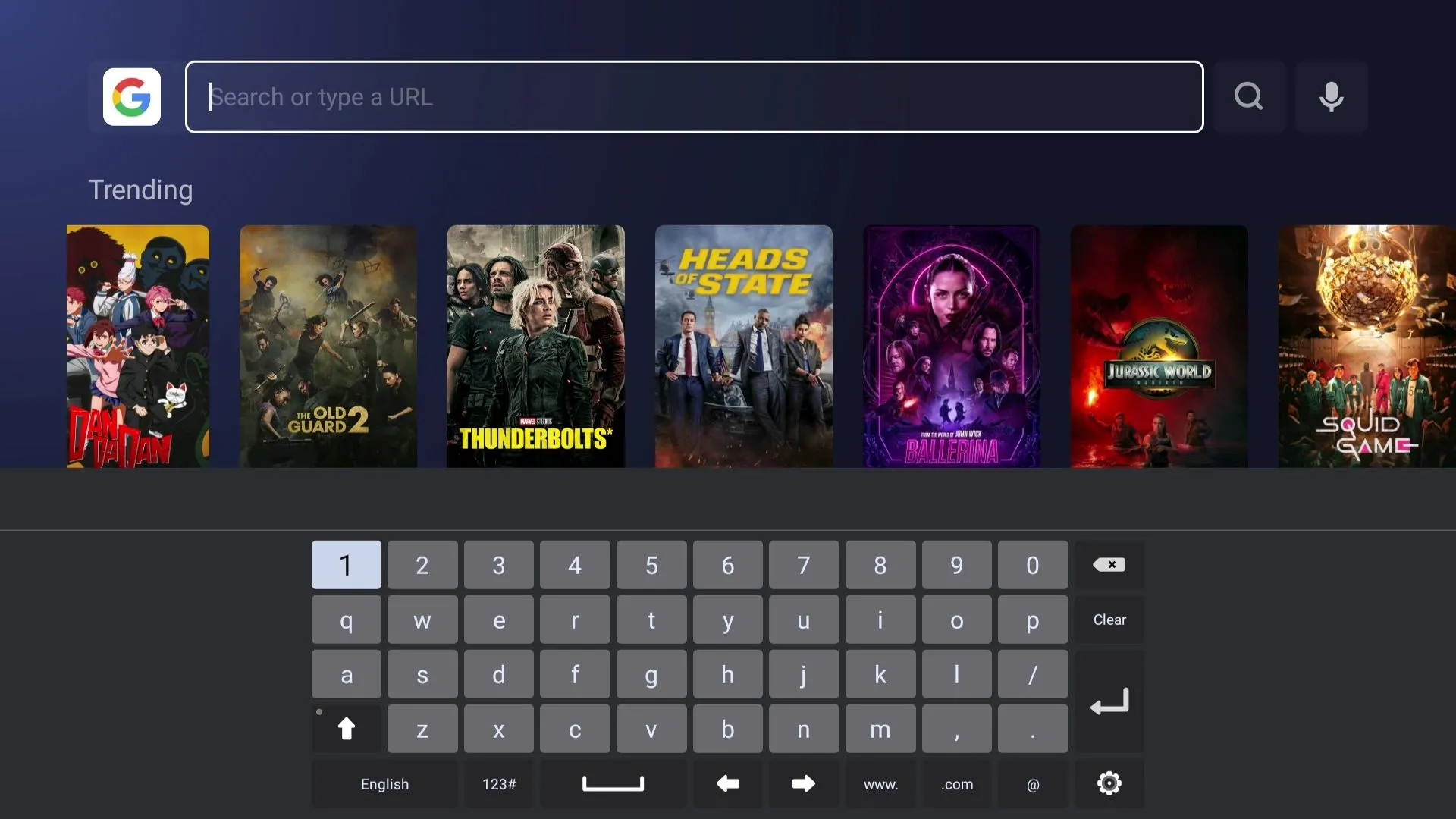 Bàn phím ảo trên màn hình Smart TV đang mở trong ứng dụng trình duyệt, minh họa sự bất tiện khi nhập liệu bằng remote.
Bàn phím ảo trên màn hình Smart TV đang mở trong ứng dụng trình duyệt, minh họa sự bất tiện khi nhập liệu bằng remote.
Khi đã kết nối chúng, bạn sẽ có cảm giác như đang sử dụng một màn hình máy tính lớn. Cuộn qua các trang web trở nên mượt mà, việc nhập liệu không còn khó khăn, và bạn sẽ có thể xử lý bất kỳ pop-up phiền toái nào một cách nhanh chóng. Thậm chí có cả bàn phím gập kèm bàn di chuột (touchpad) được thiết kế riêng cho kiểu thiết lập này. Chúng có giá cả phải chăng, nhẹ và dễ sử dụng. Nhưng nếu bạn đã có sẵn bàn phím và chuột không dây, chúng vẫn sẽ hoạt động tốt. Bạn thậm chí có thể sử dụng bộ điều khiển chơi game nếu đó là phong cách của bạn.
6. Chiếu màn hình từ điện thoại
Dù bạn có cố gắng đến đâu, việc duyệt web trên Smart TV có thể sẽ không bao giờ mượt mà bằng trên điện thoại hoặc laptop của bạn. Nếu bạn không muốn bận tâm đến việc tìm trình duyệt phù hợp, điều chỉnh cài đặt hay kết nối bàn phím và chuột, giải pháp dễ dàng nhất là chiếu màn hình điện thoại của bạn lên TV.
Hầu hết các Smart TV đều hỗ trợ chiếu màn hình, cho dù đó là thông qua Apple AirPlay, Google Chromecast, hay các công cụ tích hợp như Samsung Smart View hoặc LG Screen Share. Bạn chỉ cần mở trình duyệt trên điện thoại, kết nối điện thoại với cùng mạng Wi-Fi với TV, và chiếu màn hình của bạn để tận hưởng việc duyệt web trên màn hình lớn.
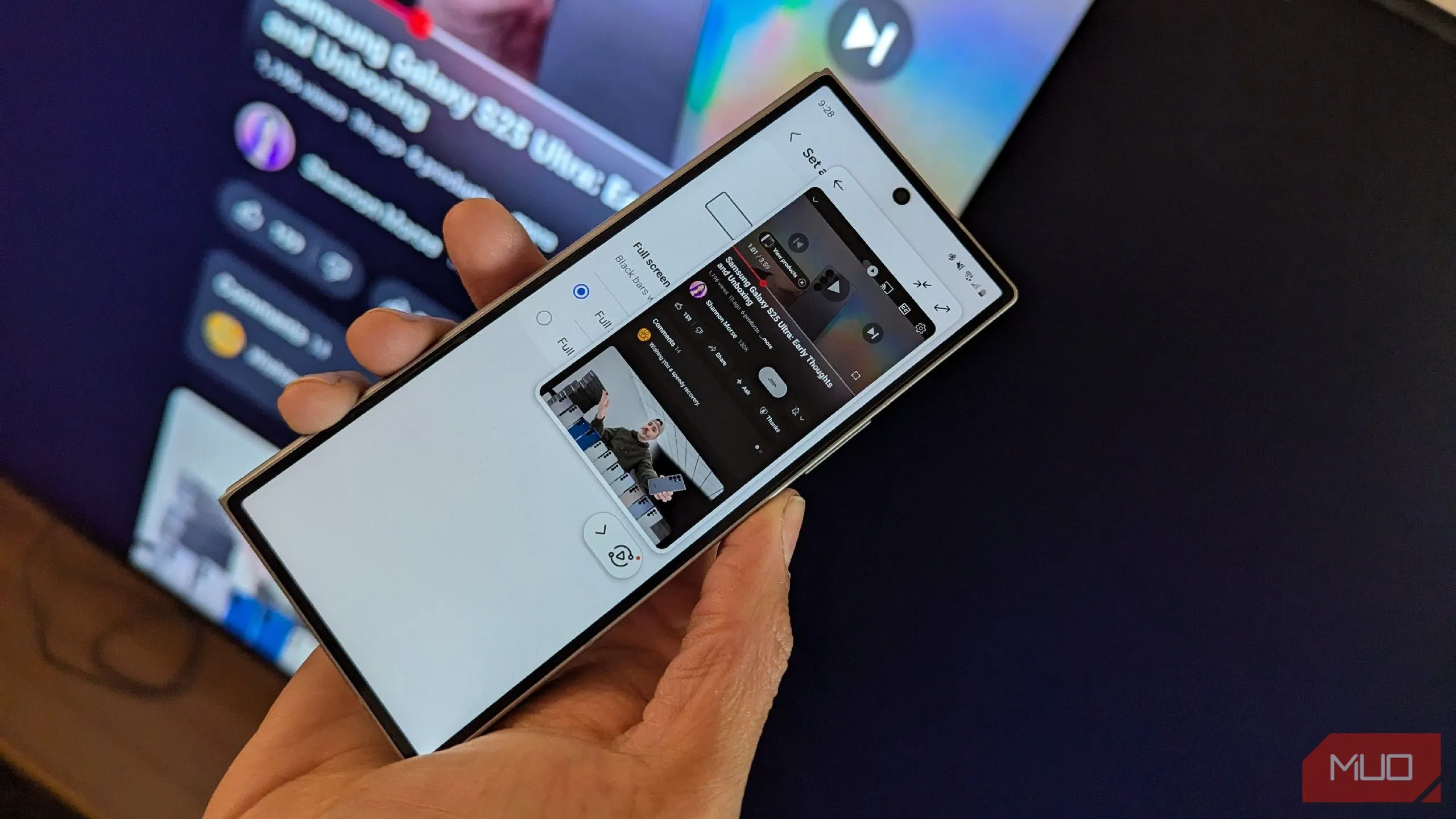 Màn hình điện thoại đang được phản chiếu không dây lên Smart TV thông qua tính năng Samsung Tap View, cho phép duyệt web tiện lợi hơn.
Màn hình điện thoại đang được phản chiếu không dây lên Smart TV thông qua tính năng Samsung Tap View, cho phép duyệt web tiện lợi hơn.
Mặc định, việc duyệt web ở chế độ dọc có thể để lại các thanh màu đen ở hai bên. Để khắc phục điều đó, hãy xoay điện thoại của bạn sang chế độ ngang khi chiếu màn hình. Nó sẽ lấp đầy màn hình hơn và trông đẹp hơn rất nhiều khi xem từ ghế sofa.
Ban đầu, ý tưởng duyệt web trên Smart TV nghe có vẻ rất tuyệt vời. Rốt cuộc, bạn có một màn hình lớn và sự thoải mái từ ghế sofa. Nhưng một khi bạn thực sự thử nó, sự hào hứng đó có thể nhanh chóng tan biến với tất cả những hạn chế của điều khiển và bản thân trình duyệt.
Tuy nhiên, với một vài điều chỉnh nhỏ, bạn hoàn toàn có thể biến trải nghiệm duyệt web trên Smart TV từ chậm chạp, khó chịu thành một thứ đáng ngạc nhiên và dễ sử dụng. Tất nhiên, nó sẽ không bao giờ thay thế laptop hay điện thoại của bạn, nhưng nó cũng không nhất thiết phải là một cực hình. Hãy thử áp dụng các mẹo trên và chia sẻ trải nghiệm của bạn trong phần bình luận bên dưới nhé!


